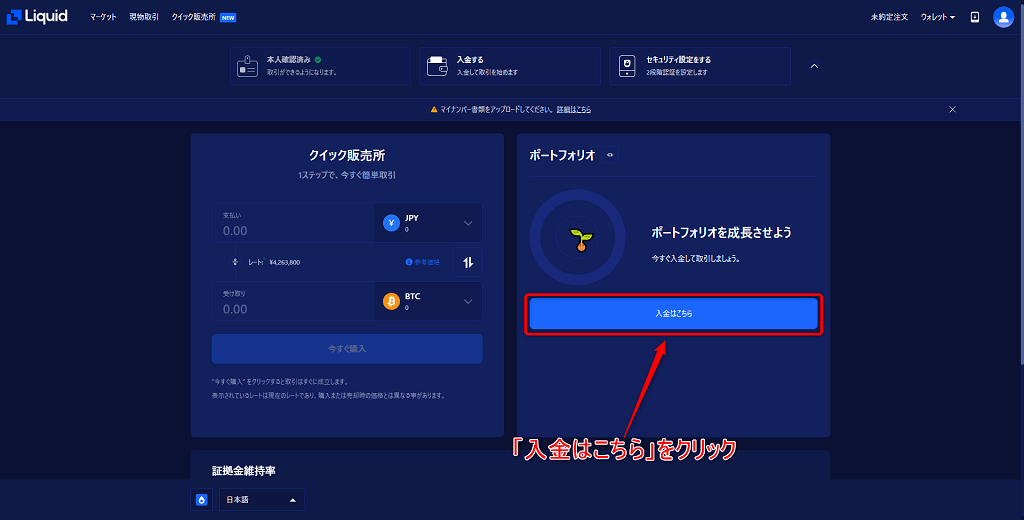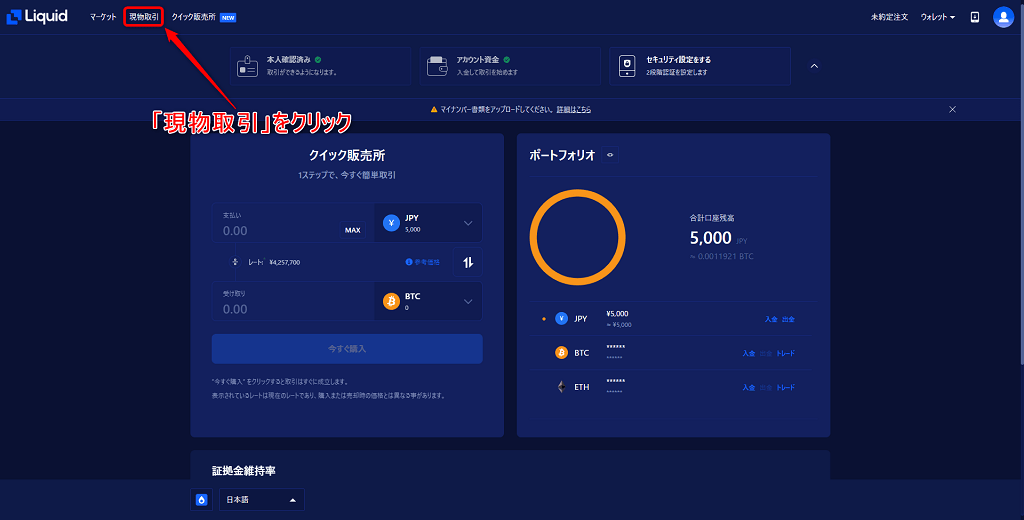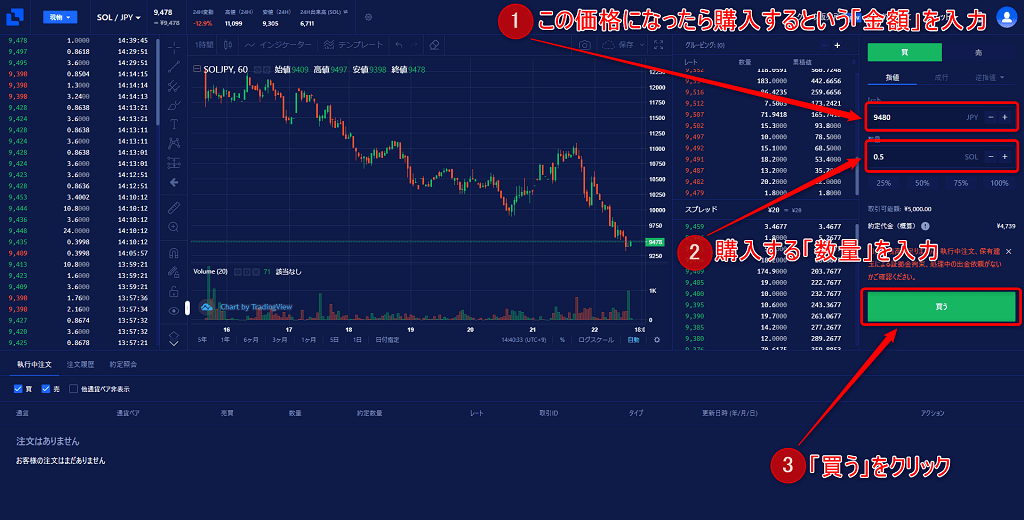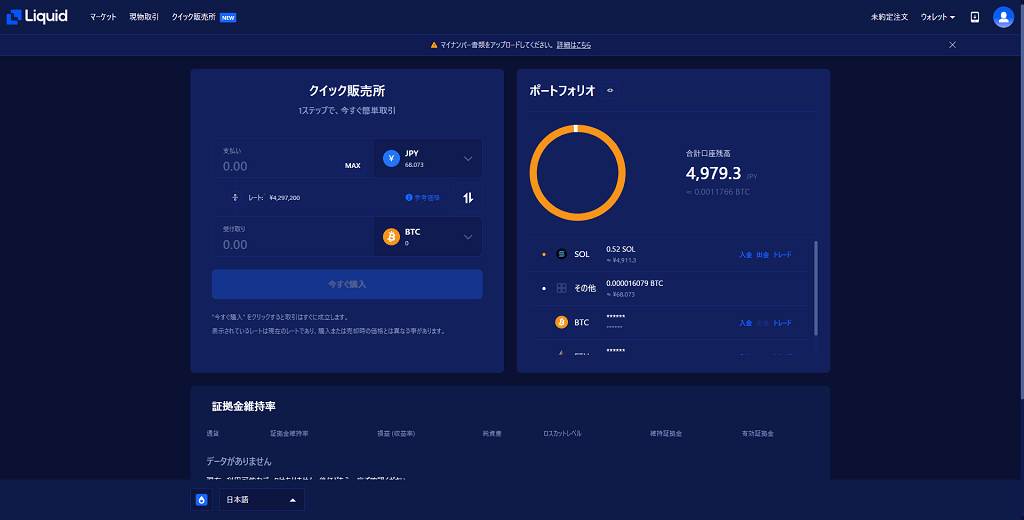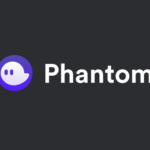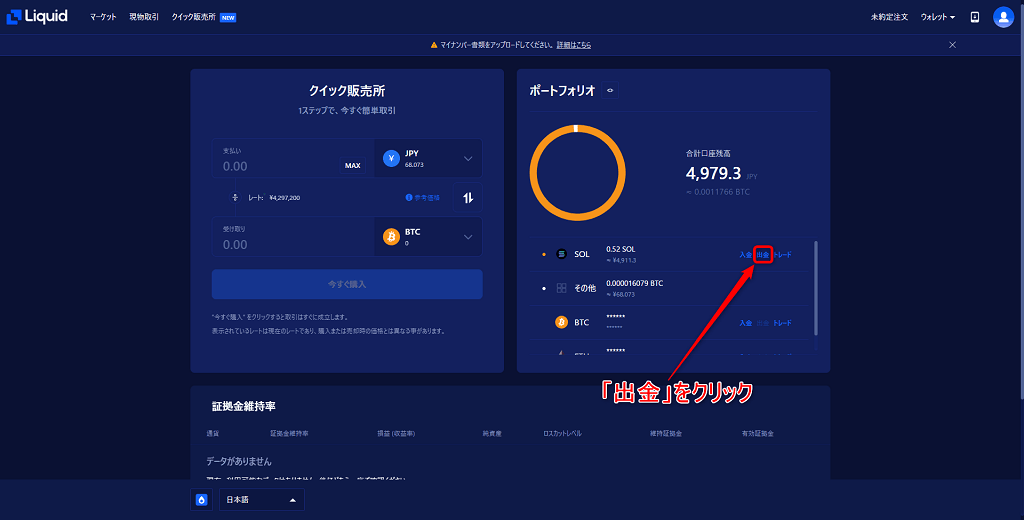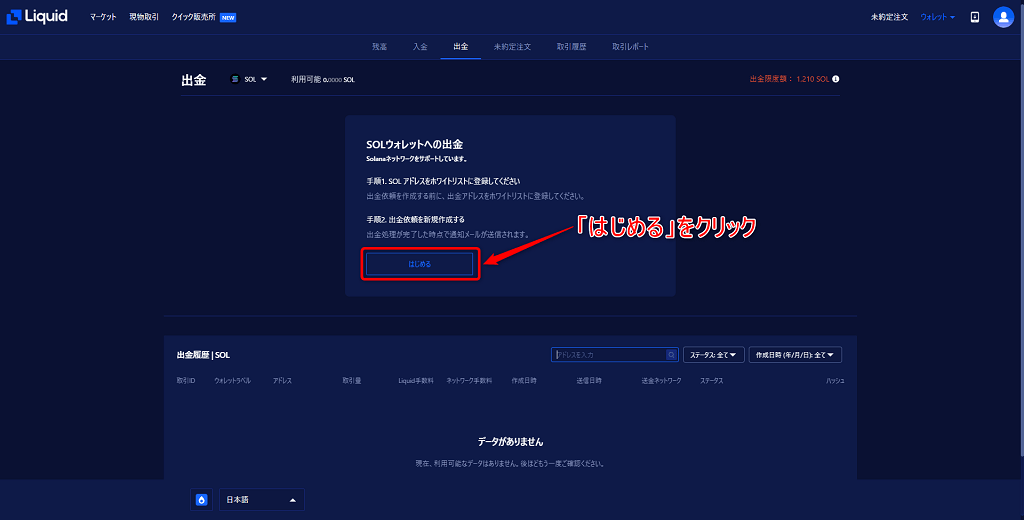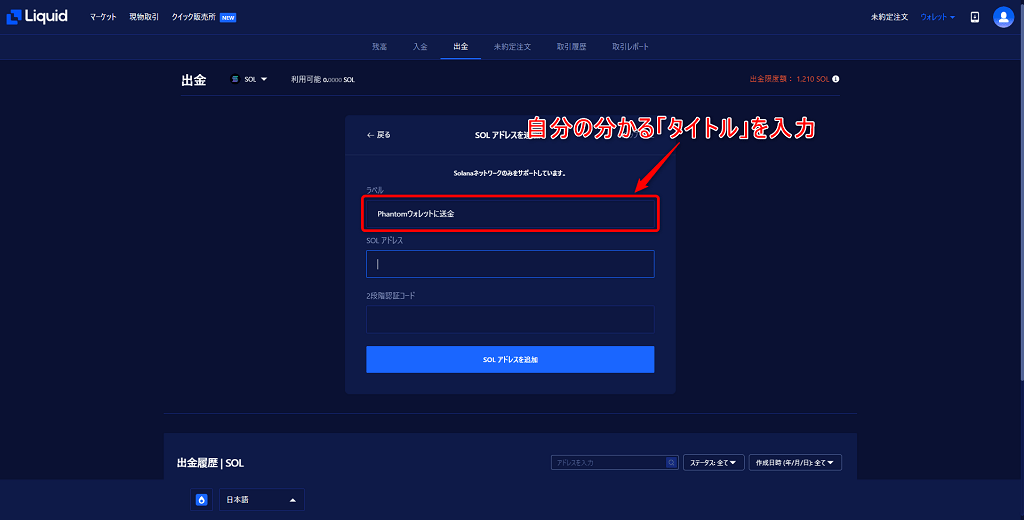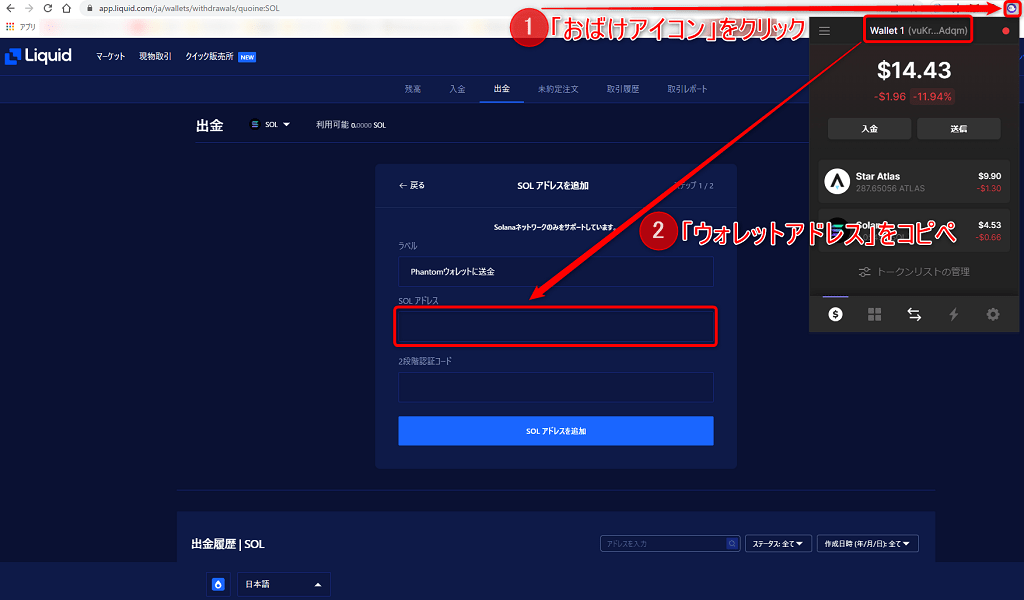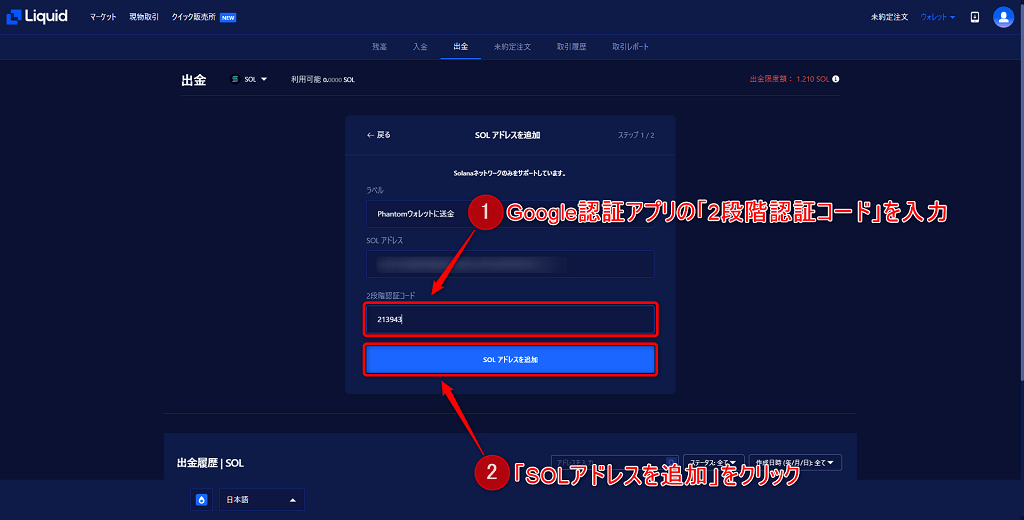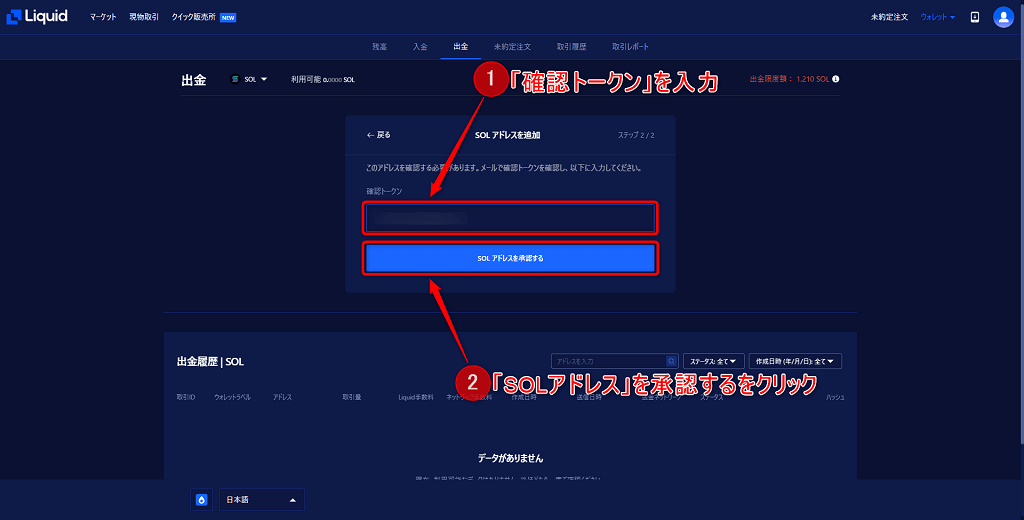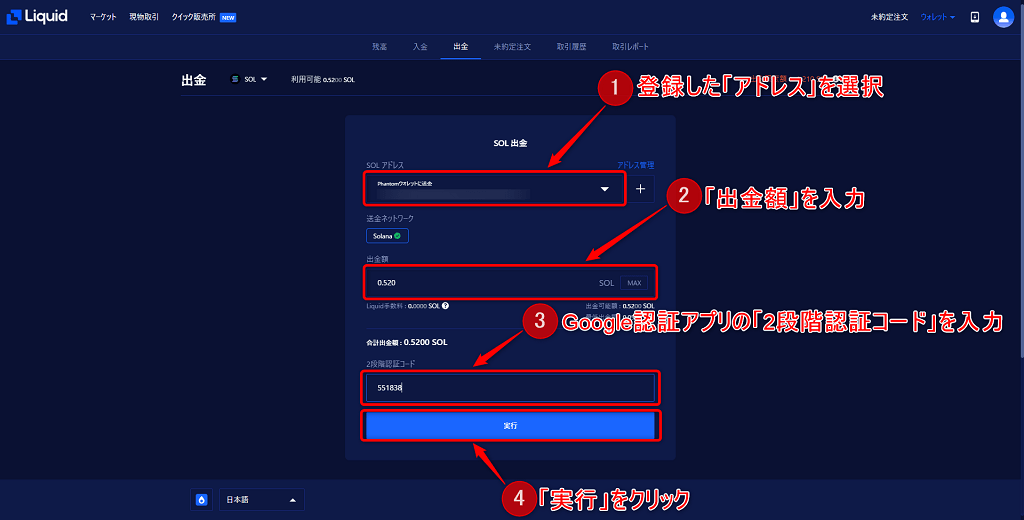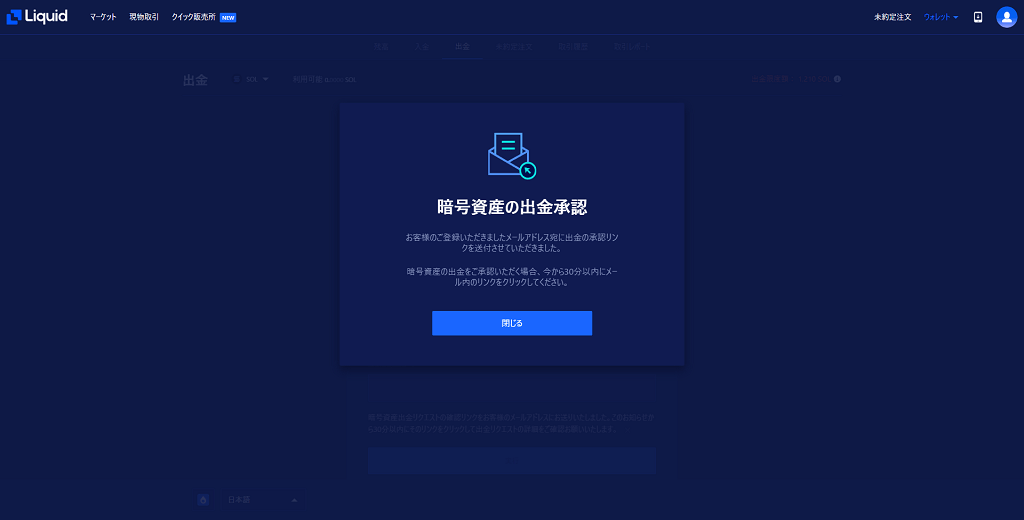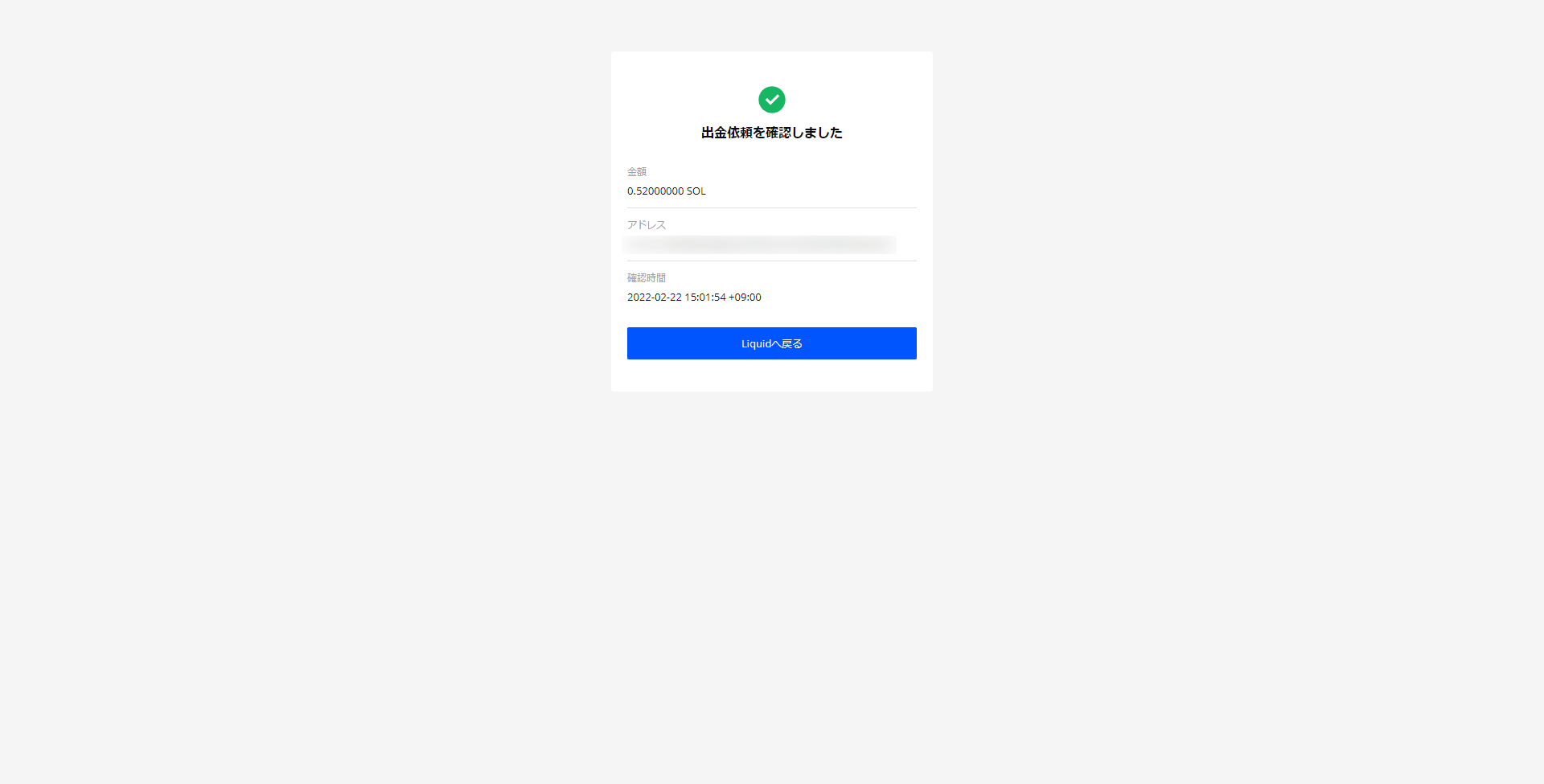といった悩みにお答えします。
本記事の内容
- LiquidでSOLを購入する3つの手順
- 購入したSOLをPhantomウォレットに送金する3つの手順
本記事の信頼性
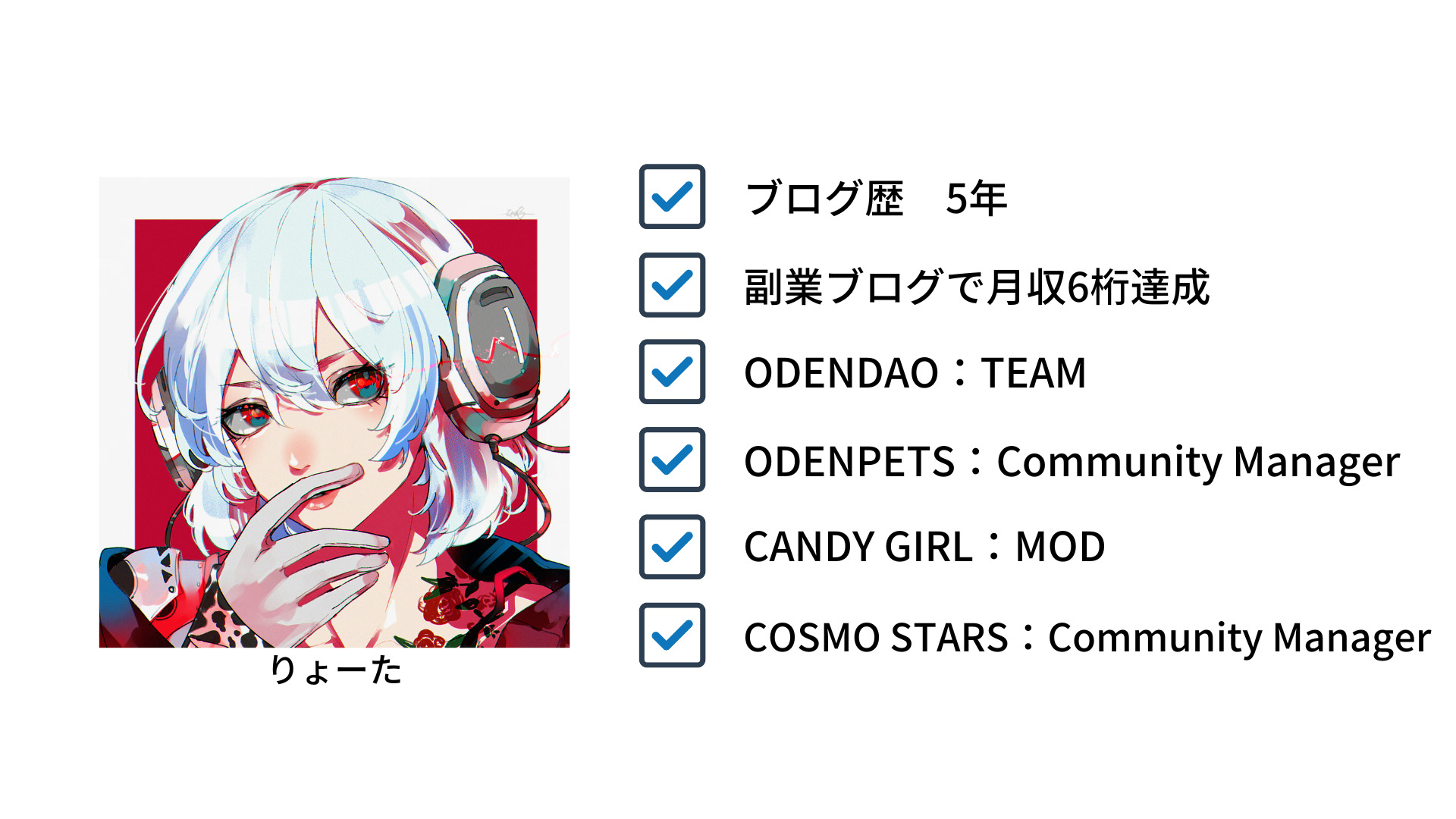
りょーた(@ryotablogger)
LiquidでSOLを購入してPhantomウォレットに送金すれば、SolanaチェーンのNFTゲームで遊ぶことができます。
とはいえ、「LiquidでSOLってどうやって購入すればいいの?」「購入したSOLをPhantomウォレットに送金する方法を教えてほしい!」と思っている方は多いのではないでしょうか?
今回は、LiquidでSOLを購入してPhantomウォレットに送金する手順について解説していきます。
SolanaチェーンのNFTゲームでは頻繁に使うので覚えておくといいですよ。

また、STEPNに送金する方は、以下の記事を参考にしてみてください。
LiquidでSOLを購入する3つの手順
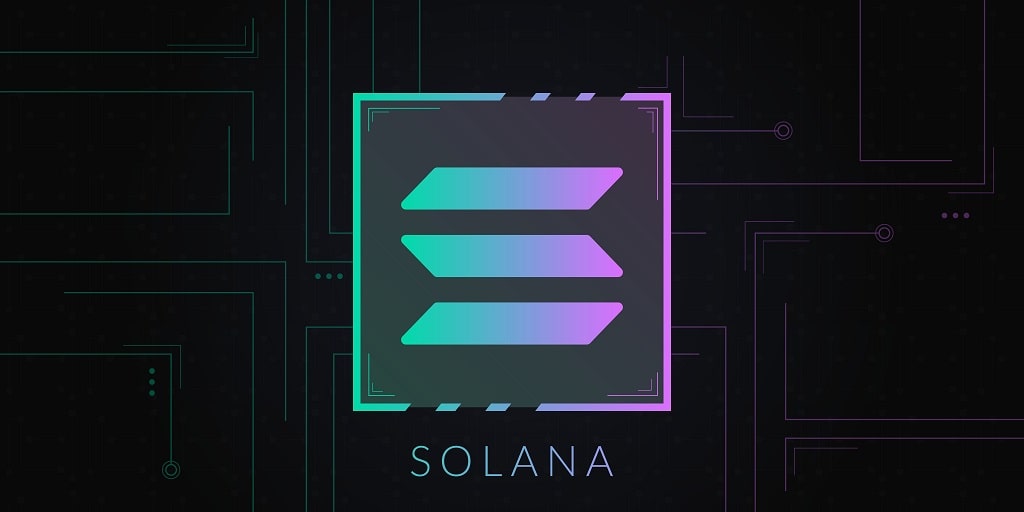
LiquidでSOLを購入する手順は、以下の通りです。
- Liquidで口座を開設する
- 日本円を入金する
- SOLを購入する
1つずつ解説していきます。
手順➀:Liquidで口座を開設する
まずは、Liquidで口座を開設していきます。
手順は、以下の通りです。
Liquidで口座を開設する手順
- 公式サイトにアクセス
- メールアドレスを登録する
- パスワードを登録する
- 基本情報を登録する
- 本人確認書類を提出する
Liquidの口座開設については、以下の記事で詳しく解説しています。
-

【完全無料】Liquidで口座を開設する5つの手順
続きを見る
手順②:日本円を入金する
次に、Liquidに日本円を入金していきます。
Liquidにアクセスしたら、上記の画面になるので「入金はこちら」をクリックしてください。
すると、自分の専用口座が表示されるので、表示されている振込先に振り込んでください。
手順③:SOLを購入する
最後に、LiquidでSOLを購入していきます。
左上にある「現物取引」をクリックしてください。
注意ポイント
クイック販売所だとレバレッジ手数料がかかってくるので、取引所で購入しましょう。
日本円でSOLを購入していくので「SOL / JPY」に変更してください。
購入方法は以下の2種類があります。
- 指値:相場を見ながら購入するときの価格を決めて購入する方法
- 成行:購入金額を入力してその時の相場価格で購入する方法
今回は「指値」で購入していくのですが、購入金額のみ入力して簡単に買いたい方は「成行」で購入してください。
この価格になったら購入するという「金額」を入力し、購入する「数量」を入力。
「買う」をクリックしましょう。
さらに「注文実行」をクリックしてください。
上記のように、SOLが増えていれば完了です。

購入したSOLをPhantomウォレットに送金する3つの手順

Liquidで購入したSOLをPhantomウォレットに送金する手順は、以下の通りです。
- LiquidでSOLを購入する
- Phantomウォレットを作成する
- LiquidからSOLをPhantomウォレットに送金する
1つずつ解説していきます。
手順①:LiquidでSOLを購入する
まずは、LiquidでSOLを購入していきます。
こちらは、前項で解説しているのでこちらをご覧ください。
手順②:Phantomウォレットを作成する
次に、Phantomウォレットを登録していきます。
Phantomウォレットの登録手順は、以下の通りです。
Phantomウォレットの登録手順
- hantomウォレットをChromeに追加する
- ウォレットを作成する
- 秘密鍵を保存する
上記の通り、5分ほどでサクッと登録することができます。
詳しくは、【初心者向け】Phantomウォレットの作り方と使い方【Solana】で解説しています。
-

【初心者向け】Phantomウォレットの作り方と使い方【Solana】
続きを見る
手順③:LiquidからSOLをPhantomウォレットに送金する
最後に、LiquidからSOLをPhantomウォレットに送金していきます。
SOLの横にある「出金」をクリックしてください。
さらに「はじめる」をクリックしましょう。
ラベルに自分の分かる「タイトル」(例:Phantomウォレットに送金)を入力してください。
ブラウザ右上の「おばけアイコン」をクリックし、Phantomウォレットを開いたら、「ウォレットアドレス」をSOLアドレスにコピペしましょう。
Google認証アプリの「2段階認証コード」を入力し、「SOLアドレスを追加」をクリックしてください。
すると、登録したメールアドレス宛にメールが届くので、そこに記載されている「確認トークン」をメモ(コピー)してください。
メールに記載の「確認トークン」を入力し、「SOLアドレスを承認する」をクリックしましょう。
登録した「アドレス(送金先)」を選択し、「出金額」を入力、Google認証アプリの「2段階認証コード」を入力し、「実行」をクリック。
上記の画面が表示されたらメールを確認してください。
メールの内容を確認し、「SOLの出庫を開始」をクリック
上記の画面が表示されたら完了です。

まとめ:LiquidでSOLを購入してPhantomウォレットに送金しよう!

今回は、「LiquidでSOLを購入してPhantomウォレットに送金する手順」といった内容を解説しました。
もう一度おさらいをすると、LiquidでSOLを購入する手順は、以下の通りです。
LiquidでSOLを購入する手順
- Liquidで口座を開設する
- 日本円を入金する
- SOLを購入する
また、SOLをPhantomウォレットに送金する手順は、以下の通りです。
SOLをPhantomウォレットに送金する手順
- LiquidでSOLを購入する
- Phantomウォレットを作成する
- LiquidからSOLをPhantomウォレットに送金する
上記の通り、簡単にSOLを購入して、Phantomウォレットに送金することができます。
また、SOLを使うことができるブロックゲーム「Star Atlas」と「STEPN」は以下で始めることができるので、チェックしてみてください。
-

【初心者向け】Star Atlasとは?始め方や船の買い方を徹底解説
続きを見る
-

【完全版】STEPNとは?始め方や稼ぎ方を徹底解説
続きを見る